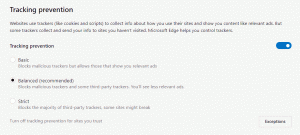विंडोज 10 में स्थानिक ध्वनि कैसे सक्षम करें
यदि आप अपने हेडफ़ोन के माध्यम से ऑडियो सुन रहे हैं तो विंडोज 10 क्रिएटर्स अपडेट एक नई सुविधा, स्थानिक ध्वनि के साथ आता है। सक्षम होने पर, ऑडियो ऐसा महसूस करता है कि यह हेडफ़ोन के बजाय आपके आस-पास चल रहा है। आसान शब्दों में कहें तो यह एक 3डी साउंड इफेक्ट या सराउंड साउंड है। यह डिफ़ॉल्ट रूप से अक्षम होता है। यहां बताया गया है कि इसे कैसे सक्षम किया जाए।
Windows 10 स्थानिक ध्वनि उत्पन्न करने के लिए कॉन्फ़िगर किए गए विशेष ड्राइवर, विशेष ऐप्स और हेडफ़ोन (या अन्य ध्वनि उपकरण) के संयोजन का उपयोग करके स्थानिक ध्वनि को संभव बनाता है। दरअसल, इस तकनीक का उद्देश्य सबसे पहले आपके हेडफ़ोन की ध्वनि की गुणवत्ता में सुधार करना है।
Windows 10 में स्थानिक ध्वनि सक्षम करने के लिए, सूचना क्षेत्र (सिस्टम ट्रे) में ध्वनि आइकन पर राइट क्लिक करें।
संदर्भ मेनू से "प्लेबैक डिवाइस" चुनें।
सूची में प्लेबैक डिवाइस का चयन करें और गुण बटन पर क्लिक करें।
स्थानिक ध्वनि टैब पर जाएं और स्थानिक ध्वनि प्रारूप का चयन करें, जिसमें हेडफ़ोन के लिए विंडोज सोनिक और हेडफ़ोन के लिए डॉल्बी एटमॉस शामिल हैं।
डॉल्बी एटमॉस एक सराउंड साउंड तकनीक है जिसकी घोषणा डॉल्बी ने 2012 में की थी। यह एक गतिशील रूप से प्रतिपादन ध्वनि वातावरण बनाने के लिए संबद्ध स्थानिक ऑडियो विवरण मेटाडेटा के साथ 128 ऑडियो ट्रैक तक की अनुमति देता है। प्लेबैक के दौरान, प्रत्येक ऑडियो सिस्टम ऑडियो ऑब्जेक्ट को रीयल-टाइम में इस तरह प्रस्तुत करता है कि प्रत्येक ध्वनि लक्षित थियेटर में मौजूद लाउडस्पीकरों के संबंध में अपने निर्दिष्ट स्थान से आ रही है।
इसके विपरीत, पारंपरिक मल्टीचैनल तकनीक अनिवार्य रूप से पोस्ट-प्रोडक्शन के दौरान सभी स्रोत ऑडियो ट्रैक को चैनलों की एक निश्चित संख्या में जला देती है। इसने पारंपरिक रूप से री-रिकॉर्डिंग मिक्सर को प्लेबैक वातावरण के बारे में धारणा बनाने के लिए मजबूर किया है जो किसी विशेष थिएटर पर बहुत अच्छी तरह से लागू नहीं हो सकता है। ऑडियो ऑब्जेक्ट्स को जोड़ने से मिक्सर अधिक रचनात्मक हो जाता है, स्क्रीन से अधिक ध्वनियां लाता है, और परिणामों के बारे में आश्वस्त होता है।
डॉल्बी एटमॉस को विंडोज स्टोर से एक विशेष ऐप की आवश्यकता होती है। यदि आप इस विकल्प को चुनते हैं, तो यह यूनिवर्सल विंडोज प्लेटफॉर्म पर आधारित डॉल्बी एक्सेस सॉफ्टवेयर स्थापित करेगा। हेडफ़ोन के अलावा, एप्लिकेशन आपके होम थिएटर डिवाइस के लिए ध्वनि वृद्धि का समर्थन करता है। हालाँकि, इसमें इस विशेष डॉल्बी तकनीक का हार्डवेयर समर्थन होना चाहिए। यहां बताया गया है कि यह कैसा दिखता है:
एक बार जब आपका होम थिएटर कनेक्ट हो जाता है (उदाहरण के लिए, एचडीएमआई केबल के साथ), तो आप इसे डॉल्बी एक्सेस ऐप की कॉन्फ़िगरेशन विंडो में "प्रारूप" के रूप में चुन सकेंगे। यह कई विकल्प प्रदान नहीं करता है। बस प्रोफ़ाइल चुनें और ऐप आपके हार्डवेयर को स्वचालित रूप से कॉन्फ़िगर कर देगा।
दूसरा विकल्प विंडोज सोनिक है जो सराउंड साउंड के लिए माइक्रोसॉफ्ट का ऑडियो प्लेटफॉर्म है। इसमें एक्सबॉक्स और विंडोज पर एकीकृत स्थानिक ध्वनि शामिल है, जो चारों ओर और ऊंचाई (श्रोता के ऊपर या नीचे) ऑडियो संकेतों के समर्थन के साथ है। वास्तविक आउटपुट स्वरूप उपयोगकर्ता द्वारा चुना जाता है, और इसे विंडोज सोनिक कार्यान्वयन से सारगर्भित किया जा सकता है; ऑडियो बिना किसी कोड या सामग्री परिवर्तन के स्पीकर, हेडफ़ोन और होम थिएटर रिसीवर को प्रस्तुत किया जाएगा।